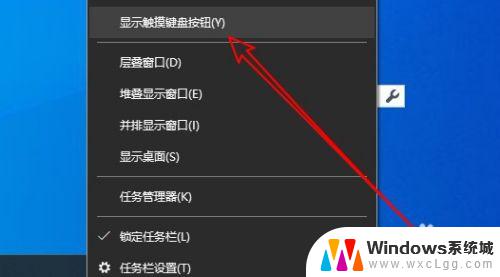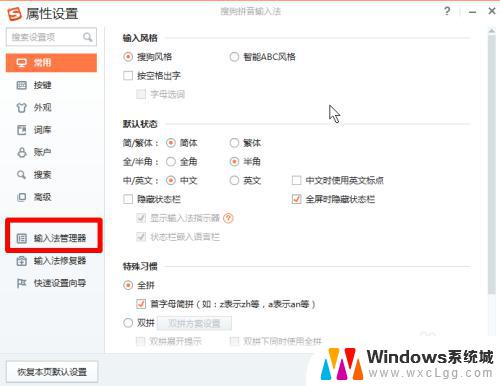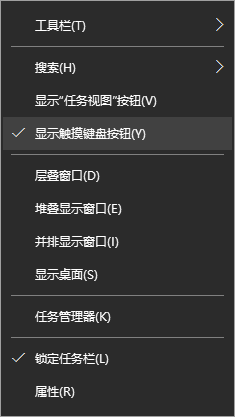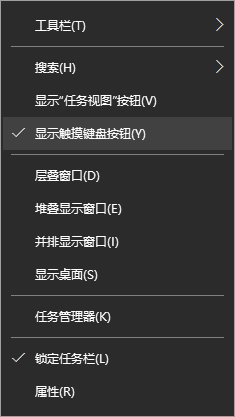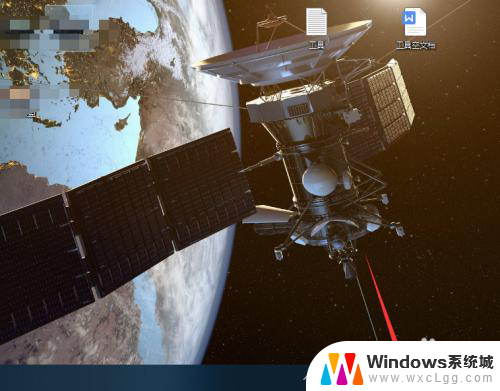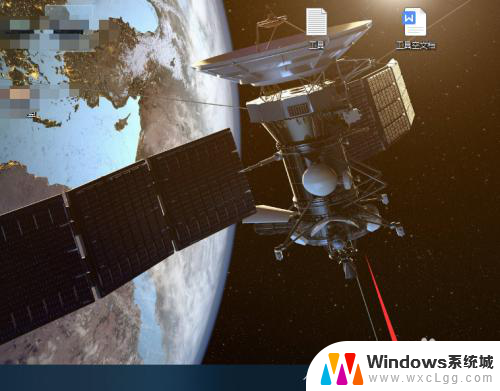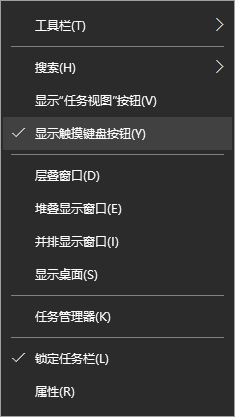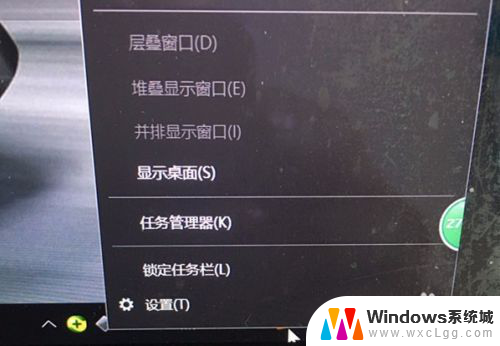电脑自带的输入法怎么卸载 win10系统删除自带输入法方法
更新时间:2025-03-19 10:58:07作者:xtliu
在使用Windows 10系统时,有时候我们会发现自带的输入法并不符合自己的需求,想要卸载它并安装其他输入法,如何在Win10系统中删除自带的输入法呢?以下是一些方法供大家参考。
步骤如下:
1.第一步在win10系统上点击开始菜单,然后点击设置图标,如下图所示:
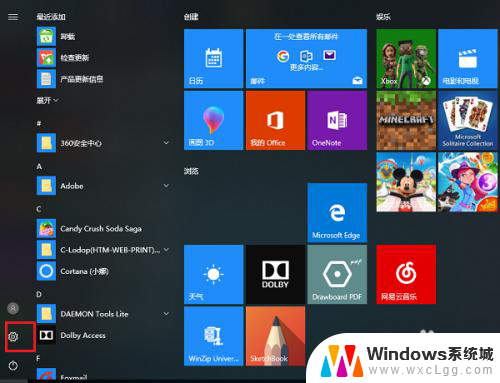
2.第二步进去windows设置之后,点击时间和语言,如下图所示:
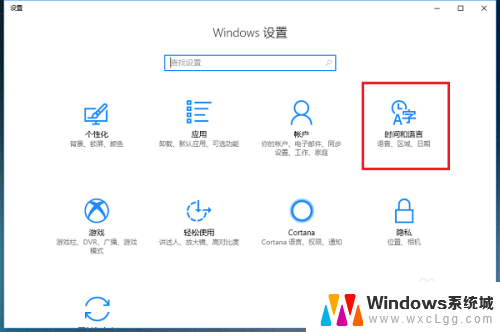
3.第三步进去时间和语言设置界面之后,点击区域和语言。然后点击语言下方的选项,如下图所示:
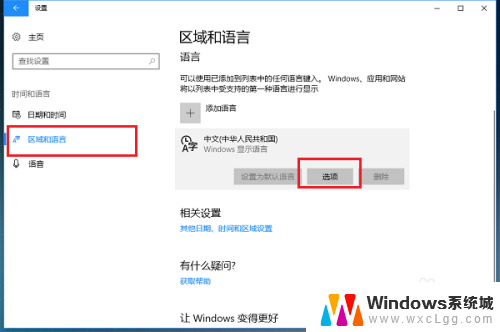
4.第四步进去语言选项界面之后,选中系统自带的输入法。点击删除,如下图所示:
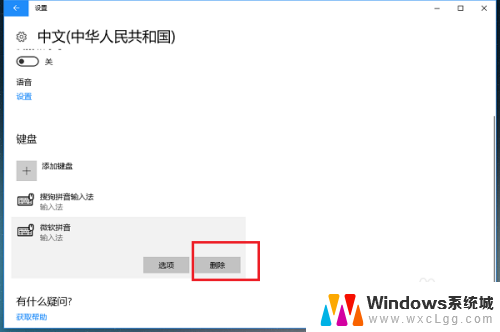
5.第五步可以看到已经删除了系统自带的输入法,这个时候可以将我们喜欢使用的第三方输入法添加进去。如下图所示:
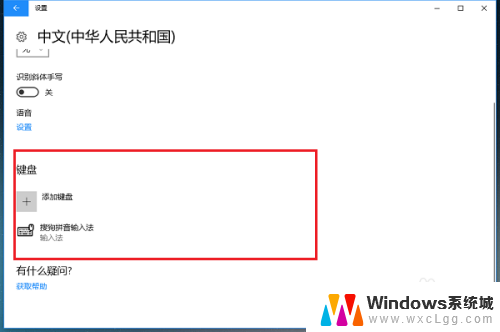
6.第六步可以看到电脑已经切换到第三方输入法了,如下图所示:

以上就是电脑自带的输入法怎么卸载的全部内容,有需要的用户就可以根据小编的步骤进行操作了,希望能够对大家有所帮助。